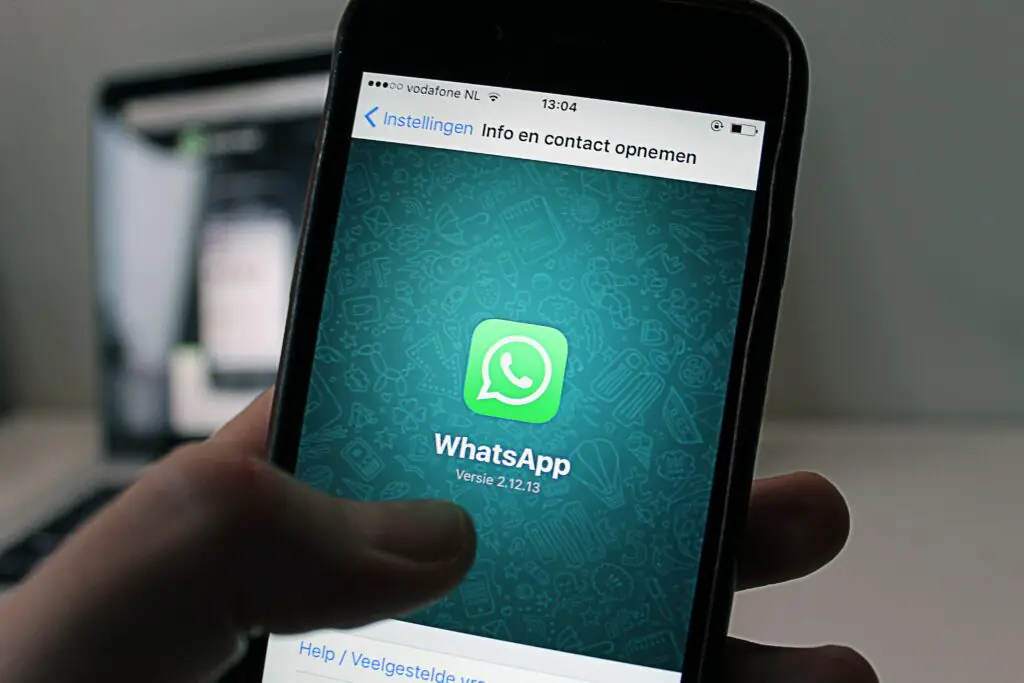
Mobildata är en begränsad vara. Till skillnad från Wi-Fi kostar de flesta mobildataplaner för varje megabyte som används. Du kan välja vilka appar som får använda den, vilket hjälper dig att kontrollera din månatliga användning. WhatsApp är inget undantag. Här är fyra sätt att optimera din mobildataanvändning med WhatsApp. Instruktionerna i den här artikeln gäller datahantering på både iPhone- och Android-enheter.
Aktivera läget för låg dataanvändning
WhatsApp har ett alternativ som sänker data under chatt och samtal. Om du väljer det minskas mängden förbrukad data, vilket minskar ljud- och videokvaliteten för de samtal du ringer. Du kan testa alternativet genom att aktivera det, ringa ett samtal och sedan övervaka kvalitetsförändringen. Du spenderar mobildata när du skickar meddelanden och media, men också när du tar emot dem. För att aktivera detta datalagringsalternativ, öppna WhatsApp och välj sedan från menyn med tre punkter inställningar > Användning av data och lagring. Växla under samtalsinställningar på iPhone Låg dataanvändning till På (grön). På Android, leta efter Använd mindre data för samtal alternativ.
Stäng av Media-nedladdningar
Som andra meddelandeprogram kan du använda WhatsApp för att dela och ta emot bilder och videor. Men media förbrukar mycket data. Dessa filer laddas ned automatiskt såvida du inte säger något annat till WhatsApp. Du kan ställa in appen för att automatiskt ladda ner multimediafiler endast om du är i ett Wi-Fi-nätverk. För att göra detta, öppna WhatsApp och välj inställningar > Användning av data och lagring. Avsnittet Automatisk nedladdning av media är där du väljer vilka typer av media du vill ladda ner via mobildata eller Wi-Fi. Du kan välja foton, ljud, videor eller dokument. Välj När du använder mobildata och avmarkera allt om du vill spara mest data. Om du väljer att inte ladda ner multimediaobjekt automatiskt kan du ladda ner dessa objekt manuellt på en mobil dataanslutning. Det finns en platshållare för media i WhatsApp-chattområdet, som du kan välja att ladda ner det manuellt.
Begränsa din chattbackup
WhatsApp kan säkerhetskopiera dina chattar och media till molnet. Det betyder att den lagrar kopior av dina textchattar, bilder och videor på ditt Google Drive- eller iCloud-konto. Den här funktionen hjälper dig om du föredrar att spara gamla textkonversationer och nedladdningar men inte vill ha den informationen på din enhet. Du kan bara säkerhetskopiera till Google Drive om du har en Android-enhet. Du kan bara säkerhetskopiera till iCloud om du har en iOS-enhet. Du kan be WhatsApp stänga av att säkerhetskopiera dina data tills du är i ett Wi-Fi-nätverk. För att justera den här inställningen på en Android-enhet, gå till inställningar > Chattar > Säkerhetskopiering av chatt > Säkerhetskopiera över och välj Wi-Fi istället för Wi-Fi eller mobil.
På en iOS-enhet måste denna inställning justeras från telefonens inställningar. Gå till inställningar > Mobil > iCloud Drive och växla till Av. Du kan begränsa intervallet för dina säkerhetskopior. I Säkerhetskopiering av chatt menyn på iPhone, välj Automatisk säkerhetskopiering och välj något av följande: Dagligen, Veckovis, Månadsvis eller Av. Välj först på Android Säkerhetskopiera till Google Drive och sedan kan du välja mellan Aldrig, bara när jag trycker på «Säkerhetskopiera», Dagligen, Varje vecka, eller En gång i månaden. Du kan också styra om WhatsApp inkluderar videor i säkerhetskopieringsaktiviteten. Växla Inkludera videor till På (grön) för att aktivera det här alternativet. Som standard innehåller WhatsApp inte videor. Aktivera det här alternativet om du vill spara dina delade videor.
Övervaka din datakonsumtion
Att vara medveten om din datakonsumtion kan vara lika effektiv som alla andra metoder. WhatsApp erbjuder detaljerad statistik om hur mycket data du konsumerar. Gå till WhatsApp-menyn inställningar > Användning av data och lagring > Nätverksanvändning. Du ser en översikt över hur mycket mobildata du använde, organiserad efter typ. Välj Återställ statistik för att återställa alla värden till noll och börja räkna från grunden. Detta ger dig en bättre uppfattning om hur mycket data du använder och hur snabbt du går igenom den.
Du kan också styra dataanvändningen via operativsystemets inställningar. Gå till en iOS-enhet inställningar > Mobil. Här kan du styra dataanvändningen för enheten eller enskilda appar. Gå till på en Android-enhet inställningar > Nätverk & internet > Mobilt nätverk > Datavarning och gräns. Här kan du ställa in en mobil datagräns, utöver vilken din data automatiskt stängs av. Android listar också appar som konsumerar mobildata och sorterar appar i fallande ordning av dataförbrukning. För både iOS- och Android-enheter kan du begränsa bakgrundsdata, vilket innebär att din enhet förhindrar att appar använder mobildata när de körs i bakgrunden. För Android 7.0 och högre kallas detta Datasparare. Det är i Nätverk & internet inställningar. När du stänger av bakgrundsdata för WhatsApp får du bara meddelanden eller samtal när du är i ett Wi-Fi-nätverk.